Android で番号をブロックする方法
携帯電話をポケットに入れて持ち歩くときに最も迷惑なことの 1 つは、望まない電話です。スパム電話であっても、もう話したくない相手であっても、Android でブロックする方法をご紹介します。
Android デバイスは若干異なるため、このガイドの方法がすべての状況で機能するとは限りません。 Samsung Galaxy スマートフォンと Google Pixel ハンドセットを使用してデモを行います。これらのいずれかをお持ちでない場合は、大まかにフォローして仕事を完了できるはずです。
Android で番号をブロックする方法
Google Pixel スマートフォンには、「Phone by Google」アプリがプリインストールされています。このアプリは一部の Pixel 以外のデバイスにインストールできますが、すべての機能が動作するわけではありません。
まず、電話アプリを開き、[最近] タブに移動します。ここから、エントリを選択してその他のオプションを表示し、「履歴」ボタンをタップします。そこから、右上の三点メニューアイコンをタップし、「ブロック」を選択します。ポップアップが表示されます。 [ブロック] ボタンをタップして電話番号をブロックすることを確認する前に、ボックスをチェックして番号をスパムとして報告することもできます。

以上です!ブロックされた番号は、電話アプリの [設定] の [ブロックされた番号] で確認できます。そこからブロックを解除できます。
Android でスパム電話をブロックする方法
Google Pixel、Samsung Galaxy、またはその他の Android デバイスを使用しているかどうかに関係なく、スパム電話をブロックできます。 「Phone by Google」アプリとSamsungのデフォルトの電話アプリでどのように機能するかを説明します。
Google Phone でスパム電話をブロックする
「Phone by Google」アプリでスパム電話をブロックするには、設定の「発信者番号とスパム」セクションに進みます。まず、アプリを開き、検索バーの三点メニューアイコンをタップします。メニューから「設定」を選択し、「発信者IDとスパム」に進みます。

Phone by Google アプリを使用している Pixel 以外のデバイスには、「スパム電話をフィルタリングする」オプションが表示されます。

ただし、Google Pixel デバイスは「通話画面」と呼ばれる機能にアクセスできます。これには、[設定] > [電話] アプリからアクセスできます。通話画面。ここでは、スパム電話の処理方法を選択できます。

Samsung Phone でスパム電話をブロックする
Samsung Galaxy 携帯電話には、スパム電話をブロックするオプションを備えたデフォルトの「電話」アプリが含まれています。まず、アプリを開き、右上の三点メニューアイコンをタップします。

ドロップダウンメニューから「設定」を選択します。

「発信者番号通知とスパム対策」に進みます。
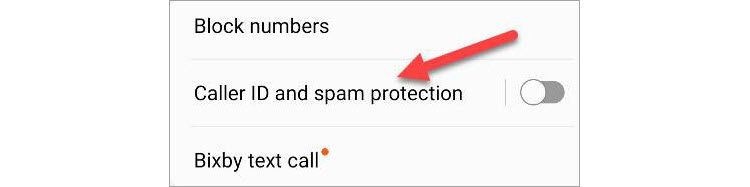
画面の上部でオンにして、[スパムと詐欺電話のブロック] をオンに切り替えます。

前者をオンにすると、「すべてのスパムおよび詐欺電話をブロックする」または「高リスクの詐欺電話のみをブロックする」から選択できるようになります。

Android でスパム電話をブロックする方法はこれですべてです。デバイスにこれらの電話アプリがインストールされていない場合でも、同様のオプションを見つけることができるはずです。
Samsung Galaxy 携帯電話で通話をブロックする方法
Samsung 携帯電話にプリインストールされているデフォルトの電話アプリを開きます。 [最近] タブが表示されていることを確認し、右上隅にある 3 つの点のメニュー アイコンをタップします。

ドロップダウン メニューから [設定] を選択します。

上部にある「番号をブロック」をタップします。

ここで、スイッチを自動的に「不明な発信者をブロック」に切り替えることができます。また、ブロックする電話番号を手動で追加したり、「最近」や「連絡先」から選択したりすることもできます。

数字を手動で入力する場合は、+ボタンをタップして追加します。

「最近」または「連絡先」から選択すると、すぐにリストに追加され、この画面にも表示されます。

以上です!赤いマイナスアイコンをタップするだけで、番号のブロックを停止できます。
Android の番号のブロックを解除する方法
番号のブロックを解除することは通常、ブロックすることと同じプロセスであり、一部の電話アプリにはブロックされた番号用の専用セクションがあります。
Phone by Google アプリで、[設定] > [設定] に移動します。 [ブロックされた番号] を選択し、ブロックを解除したい番号の横にある [X] アイコンをタップします。

Samsung Phone アプリで、[設定] > [設定] に移動します。番号をブロックし、ブロックを解除したい番号の横にあるマイナス アイコンをタップします。

とても簡単です!以前にブロックした番号からの電話を受けることができるようになります。
Android で誰かがあなたの電話番号をブロックしたかどうかを確認する方法
誰かがあなたの電話番号をブロックしたかどうかを知る決定的な方法はありません --- あなたには通知されません --- しかし、それを示唆する手がかりがいくつかあります。それは起こった。
まず、通話が常にボイスメールに直接送信される場合、またはボイスメールに送信される前に 1 回だけ呼び出し音が鳴る場合は、ブロックされている兆候である可能性があります。通常、電話は複数回鳴ります。ただし、受信者が単に電話の電源を切ったか、おやすみモードにしただけである可能性があります。
メッセージを残して、返信があるかどうかを確認することもできます。あなたの番号がブロックされている場合、相手はボイスメールを受信できません。繰り返しますが、これはブロックされているかどうかを確認する確実な方法ではありません。単に反応が遅いだけかもしれません。
良くも悪くも、自分で解決するか、友人や家族に偵察を依頼する必要があります。自分がブロックされていると思われる場合は、相手の意向を尊重するのが最善です。
Android でテキスト メッセージをブロックする方法
Android スマートフォンのメッセージ アプリから直接テキスト メッセージをブロックできます。上記のセクションで示したように、電話アプリからブロックした番号にはテキスト メッセージを送信できなくなります。電話とテキスト メッセージを個別にブロックする必要はありませんが、どちらのアプリからもブロックできます。
Google のメッセージ アプリを使用すると、会話中に三点メニュー アイコンをタップし、[詳細] を選択して、[スパムのブロックと報告] オプションにアクセスできます。

Samsung のデフォルトの「メッセージ」アプリで会話を開き、連絡先名の横にあるドロップダウン矢印をタップします。情報アイコンをタップし、三点メニューから「連絡先をブロック」を選択します。

詳しい手順については、Android でのテキスト メッセージのブロックに関する完全なガイドをご覧ください。
以上が Android での通話ブロックの基本です。いくつかの異なる方法から選択でき、スパムをブロックする機能もあります。通話をブロックする代わりに別の電話に転送したい場合は、Android で通話転送を設定する方法をご覧ください。自分の番号が発信者番号通知に表示されないようにブロックする方法も知りたい場合があります。
以上がAndroid で番号をブロックする方法の詳細内容です。詳細については、PHP 中国語 Web サイトの他の関連記事を参照してください。

ホットAIツール

Undresser.AI Undress
リアルなヌード写真を作成する AI 搭載アプリ

AI Clothes Remover
写真から衣服を削除するオンライン AI ツール。

Undress AI Tool
脱衣画像を無料で

Clothoff.io
AI衣類リムーバー

Video Face Swap
完全無料の AI 顔交換ツールを使用して、あらゆるビデオの顔を簡単に交換できます。

人気の記事

ホットツール

メモ帳++7.3.1
使いやすく無料のコードエディター

SublimeText3 中国語版
中国語版、とても使いやすい

ゼンドスタジオ 13.0.1
強力な PHP 統合開発環境

ドリームウィーバー CS6
ビジュアル Web 開発ツール

SublimeText3 Mac版
神レベルのコード編集ソフト(SublimeText3)

ホットトピック
 1670
1670
 14
14
 1428
1428
 52
52
 1329
1329
 25
25
 1276
1276
 29
29
 1256
1256
 24
24
 Pixel 9a vs. Samsung Galaxy A56:どちらがより良い取引ですか?
Apr 15, 2025 am 03:02 AM
Pixel 9a vs. Samsung Galaxy A56:どちらがより良い取引ですか?
Apr 15, 2025 am 03:02 AM
Google Pixel 9a vs. Samsung Galaxy A56:詳細な比較 GoogleのPixel 9aとSamsungのGalaxy A56は、499ドルの開始価格で印象的な機能を誇っています。 ただし、理想的な選択
 グーグルピクセル9を試すのに最適な6つのジェミニ機能
Apr 15, 2025 am 01:09 AM
グーグルピクセル9を試すのに最適な6つのジェミニ機能
Apr 15, 2025 am 01:09 AM
Google Pixel 9のAIのパワーのロックを解除:必須機能へのガイド Google Pixel 9ユーザーは、強力なAI駆動型の機能を楽しんでいます。 このガイドは、写真の機能強化からリアルタイム翻訳まで、いくつかを強調しています。あなたのものを探りましょう
 新しいチポロポップトラッカーでiPhoneとAndroidを選択する必要はありません
Apr 17, 2025 am 03:01 AM
新しいチポロポップトラッカーでiPhoneとAndroidを選択する必要はありません
Apr 17, 2025 am 03:01 AM
Chipolo Pop Bluetoothトラッカーレビュー:AppleとAndroidの両方を考慮して 鍵や財布を失うことは頭痛の種です。 Chipoloは、ユーザーが失われたアイテムを見つけるのを支援することに取り組んでおり、最新の製品ポップはiPhoneユーザーとAndroidユーザーの両方のニーズを満たすように設計されています。以前のトラッカーの最良の機能のいくつかを組み合わせて、多機能デバイスになります。 以前にチポロのトラッカーを使用したことがある場合は、Popが以前のChipoloトラッカーと同様のカラフルな外観を持っていることに気付くでしょう。ただし、重要な違いは、AppleのFind My Devices NetworksとGoogleがDevices NetworksのFindの両方で動作できることです。以前は、選択する必要がありました:iPhoneユーザーはChiを使用します
 ピクセル10カメラリークは私を興奮させています(そして少し心配しています)
Apr 15, 2025 am 12:56 AM
ピクセル10カメラリークは私を興奮させています(そして少し心配しています)
Apr 15, 2025 am 12:56 AM
ピクセル10リーク:望遠レンズですが、どのようなコストですか? ピクセルリークを取り巻く期待は、特に印象的なスマートフォンエクスペリエンスを提供するためのGoogleのコツを考えると、常にエキサイティングです。
 Plexの更新、Pixel 9a、および多くの関税:毎週のラウンドアップ
Apr 15, 2025 am 12:54 AM
Plexの更新、Pixel 9a、および多くの関税:毎週のラウンドアップ
Apr 15, 2025 am 12:54 AM
今週のハイテクヘッドラインにはエキサイティングなニュースが満載です!新しい電話のリリースやアプリの更新から、価格の引き上げやソフトウェアサポートの変更まで、梱包がたくさんあります。これがあなたが見逃したかもしれない最大の物語の要約です: 主要な発表
 Android 15は、16GBの電話に別れを告げます
Apr 17, 2025 am 12:54 AM
Android 15は、16GBの電話に別れを告げます
Apr 17, 2025 am 12:54 AM
Google Playストアを備えたAndroidデバイスには、少なくとも32GBの内部ストレージが必要です。この動きは、予算装置の問題をすぐに空間を使い果たすことを目的としています。 更新されたGoogle Mobile Services(GMS)契約は、最低32GB INTを義務付けています
 サムスンはバグのためにその大きなAndroid 15アップデートを遅らせます
Apr 16, 2025 am 01:06 AM
サムスンはバグのためにその大きなAndroid 15アップデートを遅らせます
Apr 16, 2025 am 01:06 AM
Samsungは緊急にAndroid 15(1つのUI 7)の更新を停止しました:主要なバグにより電話のロックが解除されます 数ヶ月の待機、複数の遅延、6ラウンドのテストの後、サムスンは先週初めに非常に期待されているAndroid 15(1つのUI 7)アップデートを最終的にリリースしました。しかし、残念ながら、サムスンは深刻なバグのためにグローバルアップデートを緊急に停止する必要がありました。 4月7日、サムスンはGalaxy S24シリーズ、Zフォールド6および韓国の他のモデルのUI 7アップデートを1つプッシュし始め、4月10日に米国などの他の地域に拡大しました。
 今日150ドルでSamsung Galaxy S24 FEを入手してください
Apr 17, 2025 am 12:55 AM
今日150ドルでSamsung Galaxy S24 FEを入手してください
Apr 17, 2025 am 12:55 AM
Samsung Galaxy S24 FE:限られた時間の特別オファーを備えた素晴らしいフラッグシップ携帯電話! オリジナル価格$ 650、現在の価格$ 500、$ 150を節約! Samsung Galaxy S24 FE(ファンバージョン)は、Samsungのフラッグシップ携帯電話にとってより手頃な価格の選択肢です。画面解像度とプロセッサ(Exynos 2400eチップセットを使用)にはいくつかの削減がありますが、フラッグシップクラスのリアメインカメラは保持されます。 AmazonとSamsungの公式Webサイトの価格は500ドルです。これは元の価格よりも150ドル安く、優れたハードウェアと長期的なソフトウェアサポートを備えたこの携帯電話のお金には絶対に大きな価値があります。 Galaxy S24 FEは、Galaxy S24およびS25シリーズの経済的な代替品であり、6.7が付属しています




